Netflix是最受欢迎的电影和电视节目流媒体平台之一。 Netflix 档案库拥有庞大的影片库,并且在不断变化和发展,您使用 Netflix 帐户的多种方式也在不断变化和发展。
例如,您是否知道可以使用 VPN 访问区域锁定的 Netflix 节目和电影?或者您可以禁用那个讨厌的自动播放功能? Netflix 的窍门、提示和技巧有很多,所以我们已经收集了所有我们最喜欢的内容!
使用 VPN 扩展您的流媒体

Netflix 的许多内容都是区域锁定的。这意味着某些电影和节目只能在某些国家/地区进行流式传输。幸运的是,对于那些渴望跨大陆传输内容的人来说,有一个解决方法。
您所要做的就是下载一个安全可靠的 VPN。这些可以安装在某些流媒体设备上,例如Apple TV和 Fire TV,或直接安装到路由器上。对于那些不知道的人来说,VPN 用来自地球另一个角落的 IP 地址掩盖了您当前的 IP 地址。
在大多数情况下,您可以选择 VPN 选择的国家/地区。假设您想观看一部仅在比利时播出的 Netflix 剧集。您所要做的就是从 VPN 国家/地区列表中选择比利时并启动 Netflix。
现在您可以不受地区限制地串流 Netflix 节目和电影!
禁用自动播放
Netflix 的自动播放功能默认启用,这意味着一集节目结束后,下一集就会自动开始播放。如果您不喜欢这种自动化,猜猜怎么着?它可以被禁用!
为此,请转到您的 Netflix 帐户页面,选择您要更改此设置的配置文件,然后选择“播放设置” 。然后取消选中“在所有设备上自动播放系列中的下一集”框。
您还可以通过取消选中“在所有设备上浏览时自动播放预览”框来禁用自动播放预览。完成更改后,单击“保存” 。
传输个人资料
Netflix 的个人资料转移功能允许 Netflix 帐户上的用户将其观看列表、设置、观看历史记录和推荐转移给新的 Netflix 会员。
要将您的帐户置于转移模式,请将鼠标悬停在您的个人资料头像上,然后选择转移个人资料 > 允许。
您应该会在两天内收到一封电子邮件,告知您的转移状态已激活,此时您帐户中的任何用户都可以将所有内容转移到新的 Netflix 套餐。
收到有关您最喜欢的节目的通知

Netflix 在宣传新节目和现有剧集新季的首播日期方面做得非常出色,但您可以为您最喜爱的 Netflix 影片创建自己的自定义通知。
为此,请前往节目的标题页并选择“提醒我” 。现在,当新剧集开始播放时,您将收到应用内通知。方便的是,它们也将被添加到您的“我的列表”收藏中。
搜索更智能,而不是更困难

Netflix 界面看起来很棒,但不一定是搜索观看内容的最佳界面。输入Flixable ,该网站可帮助您快速查找要观看的内容并密切关注最近添加(以及即将删除)的内容。
Flixable 支持多个国家/地区的 Netflix 覆盖,包括美国、英国、阿根廷、澳大利亚、奥地利、巴西、加拿大、丹麦、芬兰、法国、德国、意大利、墨西哥、荷兰、挪威、波兰、葡萄牙、西班牙、瑞典和火鸡。
该网站还扩展到涵盖 Disney+、HBO Max、Hulu 和直播电视频道的内容。
搜索功能非常有用且快速,允许您以多种不同的方式进行过滤。类别包括热门、即将推出和离开。
下载电影以供离线观看
与许多其他流媒体平台一样,Netflix 允许您下载某些电影和节目以供离线观看。为此,您首先需要在以下设备之一上安装最新版本的 Netflix 应用:
- Android 手机或平板电脑
- iPhone 或 iPad
- Windows 10 或 11 计算机(仅限无广告 Netflix 套餐)
- 亚马逊 Fire 平板电脑
- Google Chromebook(已安装 Google Play 商店)
您可以按照以下步骤轻松搜索要下载的电影和节目:
- iPhone、iPad、Android 或 Fire 设备:点按我的 Netflix > 下载 > 查看可以下载的内容
- Windows:单击“更多”>“我的下载”>“查找要下载的内容”
- Chromebook:单击“下载” >“查找更多内容”下载
找到想要下载的电影或节目后,点击或单击标题旁边的“下载”按钮。
当您使用 Netflix 应用时,您还可以选择下载的视频质量。在“应用程序设置”下,选择“视频质量” ,选择“较高”以获得更好的分辨率和较慢的下载速度,或者选择“标准”以获得相反的效果。
点击我们的 分步指南以获得更深入的演练。
对您观看的所有内容进行评分

要获得量身定制的建议,您可以对影片进行“评分”,无论是赞成还是反对(Netflix放弃了其星级评定系统,无论好坏)。
虽然没有星级评级的限制要大得多,但 Netflix 的算法会记录您的偏好,并根据这些评级定制推荐的影片。通过使用评级系统,您可以节省搜索时间。
相反,系统还会记录您不喜欢的节目和电影,并避免在将来提出类似的建议。持续对您观看的内容进行评分有助于对 Netflix 进行微调,让您的观看体验变得更好。
您还可以通过网络浏览器进入您的 Netflix 帐户页面,查看您曾经给出的所有评分。单击“个人资料和家长控制” > “评级”可查看您的 Netflix 排名的完整历史记录。
设置多个配置文件
如果不止一个人使用您的 Netflix 帐户,设置其他个人资料有助于区分每个人的偏好。 Netflix 允许最多五个不同的配置文件,并根据每个人的配置文件保留每个人的口味偏好和评级。对于那些有孩子的人来说,这是一个特别方便的功能。当你真正想要好的科幻小说时,你最不需要的就是一排与爱探险的朵拉相关的建议。
得意忘形,现在想要删除一个或多个新的配置文件吗?这是我们从几乎所有设备上删除帐户中的个人资料的指南。
添加 IMDb 排名和预告片链接
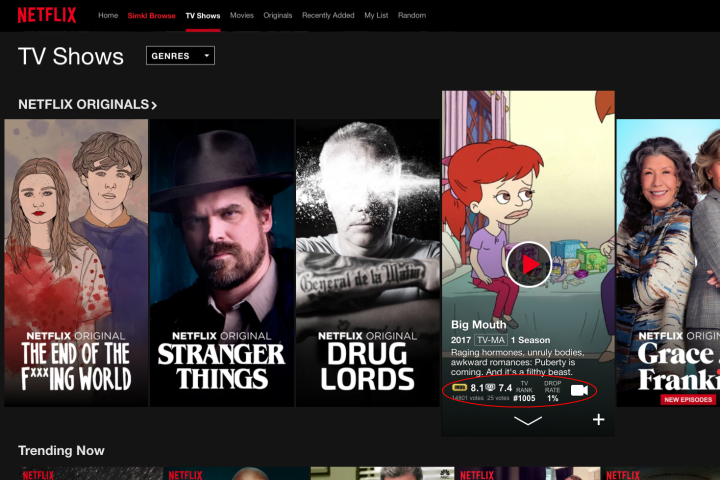
如果您喜欢在决定电影之前查看评论分数,那么将 IMDb 评级添加到您的 Netflix 个人资料中至关重要。 Google Chrome 用户可以从 Simkl下载增强器扩展,以便在浏览 Netflix 节目时显示评分。
您需要设置一个 Simkl 帐户并将其链接到您的 Netflix 个人资料,然后您将看到每个影片的 IMDb 评级(和排名!),以及一个小摄像机图标,该图标将链接到预告片。
该扩展还增加了查看大多数选择的预告片的功能,以及 Netflix 窗口顶部的“Simkl Browse”下拉菜单,使您可以比其他方式更彻底地过滤标题(实际上非常有用)。
这些功能只能通过 Netflix 的 PC/Mac 浏览器版本访问,不能通过移动应用、OTT(Roku/Apple TV/Fire TV)应用或游戏系统应用访问。它也适用于 Hulu 和 Crunchyroll,无论其价值如何。
搜索隐藏的子流派
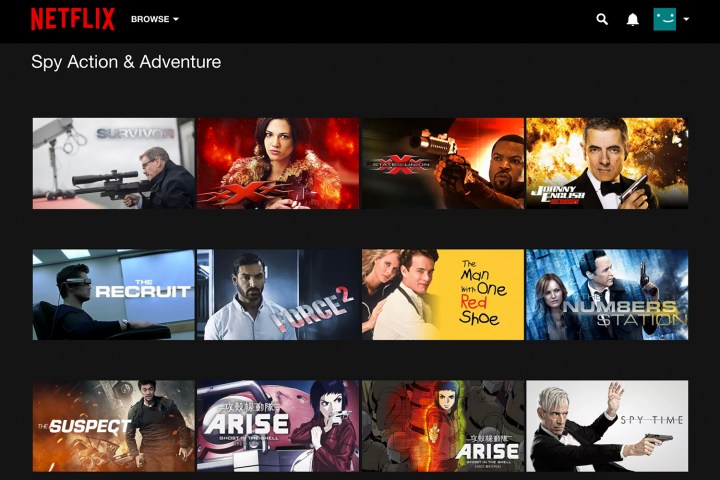
事实证明,Netflix 已为每种类型和子类型分配了代码,您可以手动访问电影或节目的完整列表。
为此,请在互联网浏览器中键入或粘贴以下 URL:http://www.netflix.com/browse/genre/X。之后,将“X”组件替换为与您希望浏览的类型相对应的代码,您将看到所有可用的选项。
您可以在Netflix Codes 网站上找到 Netflix 的完整代码存档。
类别范围从相当笼统的(即动漫、戏剧和电视剧)到极其具体的(即适合 5 至 7 岁的电影、青少年喜剧和狼人恐怖电影)。由于它们可以快速、轻松地弹出到浏览器中,因此除了 Netflix 的主页和现有的浏览选项之外,它们还可以作为一个有用的工具来准确查找您想要流式传输的内容。
Google Chrome 用户可以安装上述的增强器扩展,链接帐户,然后从“Simkl 浏览”下拉菜单中进行选择,或者尝试FindFlix 扩展,而不是手动输入链接。
及时了解最新动态并获取建议
每个月,数字趋势都会发布Netflix 上的新内容和即将消失的内容的更新列表,以便您可以轻松掌握最新电视节目和电影的脉搏,以及您想在它们离开之前追看的旧电影。流光。
不知道看什么?有很多热心的观众为那些遭受观看者阻塞的人提供有用的建议。我们发布了两个列表,其中一个是我们最喜欢的电视节目,另一个是 Netflix 上我们最喜欢的电影,Reddit 甚至还有一个专门致力于这一事业的 Reddit 子版块。
掌握数据使用情况

您知道可以对 Netflix 设置数据上限吗?无论您是在 iPhone 或 Android 设备上使用 Netflix 应用,还是通过网络浏览器观看,您都可以从四种数据使用设置中进行选择。
以下是网络浏览器的数据上限:
- 低:基本视频质量,最高 0.3 GB
- 中:标准视频质量,最大 0.7 GB
- 高:最佳视频质量:
- 标准清晰度:高达 1 GB
- 高清:高达 3 GB
- 超高清 (4K):高达 7 GB
- 自动:根据您当前的互联网连接速度自动调整以提供尽可能高的质量。
要调整网络浏览器上的数据使用情况,请前往 Netflix 帐户页面。单击“配置文件和家长控制” ,单击一个配置文件,然后选择“播放设置” 。选择您想要使用的数据使用情况,然后点击“保存” 。
以下是移动设备的数据上限:
- 自动:Netflix 应用程序选择平衡数据使用和视频质量的设置。每 GB 数据大约可以观看 4 小时。
- 仅 Wi-Fi:仅在连接到 Wi-Fi 时进行流式传输。
- 保存数据:每 GB 数据观看约 6 小时。
- 最大数据:
- 为您的设备以及您正在观看的电视节目或电影提供尽可能高的质量。
- 每 20 分钟可使用 1 GB 或更多,具体取决于您的设备和网络速度。
- 仅当您有无限数据计划时才推荐使用。
要调整您的移动数据使用量,请打开 Netflix 应用程序并点击我的 Netflix 。选择更多 > 应用程序设置 > 蜂窝数据使用情况。进行调整,就完成了!
调整播放速度

这是一条坎坷的道路,但 Netflix 终于推出了调整您正在观看的任何影片的播放速度的功能。观看影片时访问播放控件,然后查找速度计图标或类似符号。
选择此选项,您可以在 0.5 倍到 1.5 倍之间任意调整播放。这对一系列用户都有帮助,从那些在正常速度播放时可能难以理解节目的用户到那些真正想尽快看完节目前几季的用户。
请注意,播放速度控制在投射或镜像时不可用,并且在通过网络浏览器使用支持 Netflix 广告的计划时也无法访问。
随机播放
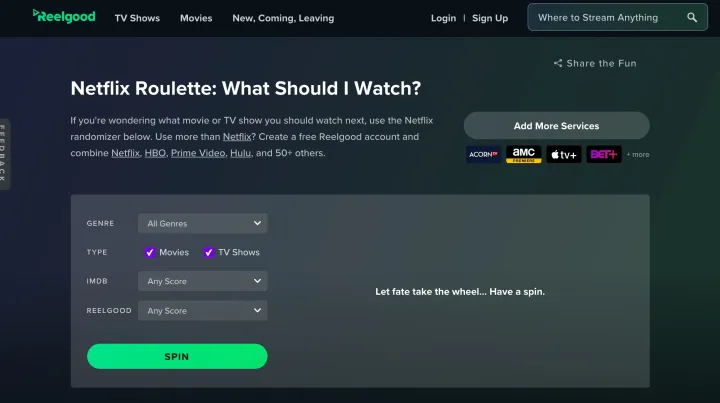
还记得 Netflix 短暂的随机播放功能的日子吗?由于使用率较低,该公司决定停用其随机选择工具,但您仍然可以使用 Reelgood 的Netflix 轮盘功能随机播放 Netflix 电影和节目。
您将能够使用流派、IMDb 和 Reelgood 排名过滤器来收紧结果,轮盘赌功能也可用于其他平台,包括 Amazon Prime Video、Showtime 等。
更改那些字幕
喜欢看外国电影,但很难跟上 Netflix 在屏幕上显示的自动字幕?可以通过转到互联网浏览器右上角下拉菜单中的“您的帐户”菜单并选择“字幕外观”来调整字幕的大小、样式和颜色。您在计算机上所做的更改也会影响您在移动设备上看到的内容。
额外福利:如果您没有看到想要字幕的语言,请查看SubFlicks — 该网站允许您搜索字幕文件,并通过 Chrome 版Super Netflix应用程序将它们集成到 Netflix 中。不幸的是,这些额外字幕仅在 PC 和 Mac 上可用。有人打开了字幕,现在你感到非常沮丧吗?以下是如何在您可能使用的各种设备上关闭 Netflix 字幕的方法。
按语言搜索
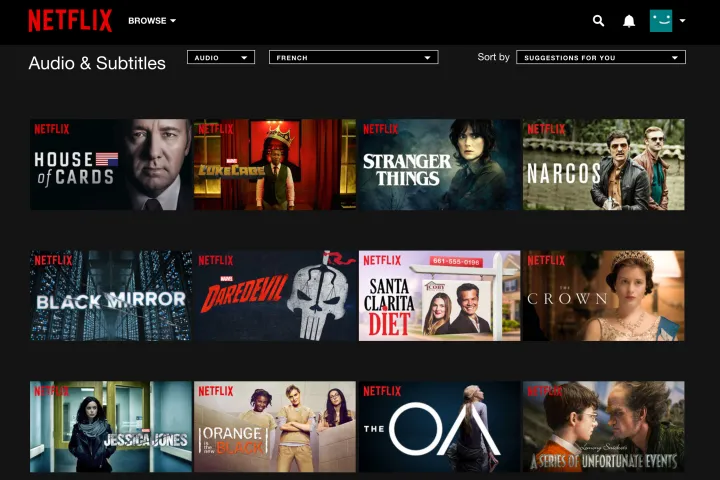
那些想要扩大非英语词汇量的人有一个很好的——尽管有点隐蔽——的方法。如果您转到任何节目的“详细信息”部分,您可以看到一系列字幕语言。单击给定语言的链接,然后您将转到包含该语言可用的所有节目和电影的页面。然后,您可以按照对您的建议、评级以及其他各种很酷的方式对这些列表进行排序。
请求补充

您有最喜欢的电影或电视剧但未在 Netflix 上看到吗?您可以访问该公司方便实用的帮助页面,一次建议最多三个您希望添加的标题。 Netflix 会寻找这些建议内容的许可,有时会将它们添加到其庞大的流媒体库中。
了解热键

与任何优质互联网应用程序一样,Netflix 为用户提供了一系列热键来节省您的点击次数。这是一个完整的列表,以便您可以轻松切换全屏模式和音量等内容,而无需移动鼠标。欲了解更多信息,请查看快捷键主页。
空格/输入:播放/暂停
PgUp:播放(仅限 PC)
PgDn :暂停(仅限 PC)
F:全屏
再次按 F 键:退出全屏
Shift+向左箭头:快退
Shift+向右箭头:快进
向上箭头:调高音量
向下箭头:调低音量
M:静音开/关
从“继续观看”中删除标题
我们都熟悉 Netflix 应用中的“继续观看”功能区,但您知道您可以从列表中手动删除电影和节目吗?该功能适用于运行最新版本 Netflix 应用程序的网络浏览器、电视和移动设备。
对于 Web 浏览器,只需将鼠标悬停在“继续观看”行中的标题上,然后选择“从行中删除” 。
在智能电视上,前往“继续观看”行中的节目或电影的详细信息页面,然后选择“从继续观看中删除” 。
如果您在 iPhone、iPad 或 Android 设备上使用 Netflix,请打开该应用,然后点按“继续观看”行中某个影片的“菜单” 。然后,点击从行中删除。
如果您使用的是较旧版本的 Netflix 应用,从“观看活动”中删除影片也会将它们从“继续观看”功能区中删除。
踢开你的前任
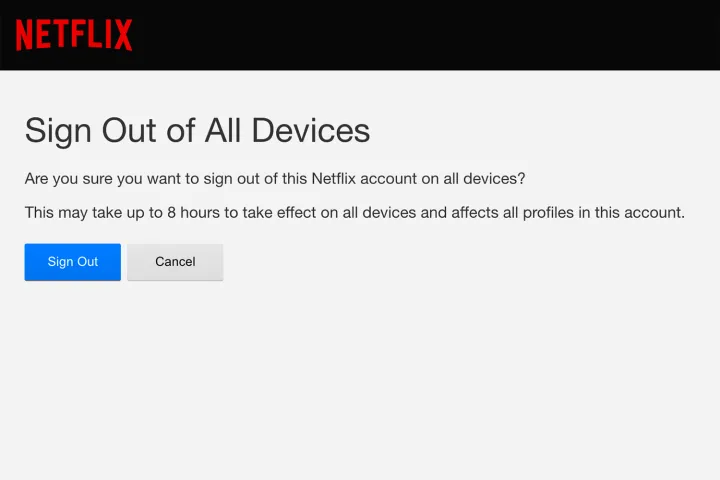
那些前伴侣或更多朋友在浏览器中登录您的帐户的人可以快速远程注销。只需转到 Netflix 的右上角下拉菜单,选择“我的帐户” ,然后选择“退出所有设备”。瞧!不再有贪吃者了。当然,如果他们知道密码,您也需要在“我的帐户”菜单中更改密码。
成为新功能的早期采用者

如果您喜欢处于新功能的前沿,请转到右上角的菜单,选择我的帐户,然后单击测试参与链接。
通过选择加入,您将被允许参与测试,以帮助改善其他人的 Netflix 体验,并在向大众推出之前成为第一个看到潜在新变化的人。
暂停您的帐户

Netflix 允许您轻松暂停订阅长达三个月,而无需支付额外费用。请注意,此功能仅适用于使用信用卡或借记卡支付 Netflix 费用的用户,基本用户无法使用。
为此,请前往您的帐户设置,然后单击“取消会员资格”按钮(位于“会员资格和账单”子标题下方),然后选择“暂停 1 个月” 。
虽然帐户暂停时您将无法流式传输或下载,但您仍然可以浏览 Netflix 并将影片添加到观看列表。
如果您想延长帐户暂停时间,请在暂停结束前一周前往您的帐户页面,然后选择延长暂停时间。
当您准备好结束帐户保留时,请前往您的帐户页面并点击立即取消暂停。